电脑开机进不了桌面?5种解决方法快收藏!
平常使用电脑时,咱们或许会碰到这样的状况:按下开机键以后,电脑没法进入桌面,而是处于黑屏、蓝屏或者无限重启的状态。这一情况的产生可能有很多因素。下面就给大家介绍一些常见的处理办法,方便大家排查问题,让电脑恢复正常使用。

一、检查硬件连接
在进行任何软件修复之前,首先要确保硬件没有问题:
首先得检查电源和线路。要保证电源插座、电源适配器以及数据线连接没有问题,这样就能把供电方面可能存在的问题排除掉。
2. 内存条和硬盘的重新插拔。要是内存条接触得不好,或者硬盘出现松动的情况,那就有可能没办法正常启动电脑。这时候呢,可以先把电源断开,然后打开机箱,把内存条和硬盘重新插拔一下,再拿橡皮把内存条的金手指部分擦一擦。比如说,有时候电脑突然开不了机,仔细检查发现原来是内存条有点松动,像这种情况重新插拔一下内存条可能就好了。

有些USB设备,像U盘、外接硬盘之类的,会对外设影响系统启动造成干扰。你可以把除了键盘和鼠标之外的所有外设都拔掉,然后重新启动电脑。
二、进入安全模式
电脑要是卡在开机界面,进不了桌面的话,可以试着进入安全模式来修复系统。
开机的时候,要多次按F8键(适用于Win7以及更低版本的系统),或者长按Shift + F8键(部分Win8/10系统适用)。
当进入“高级启动选项”之后,就去选择“安全模式”吧,然后看看系统能不能进得去。
要是能够进入安全模式的话,就可以试着打开驱动人生这个软件,然后点击“立即扫描”这个按钮,去查看系统里有没有需要更新的驱动。
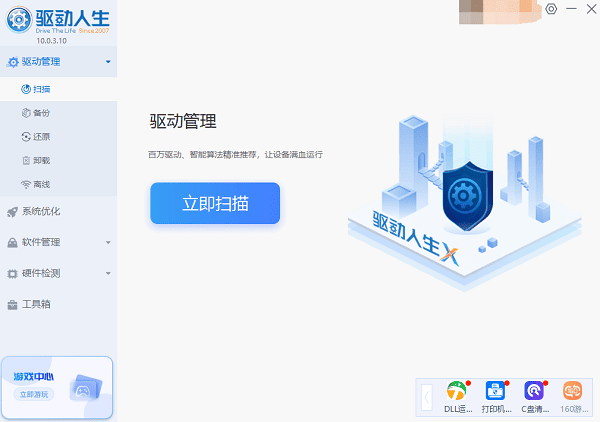
要是显卡驱动有问题,比如说异常了,或者版本太旧的话,那就点一下“升级驱动”这个按钮,然后就等着把驱动安装好就行了。
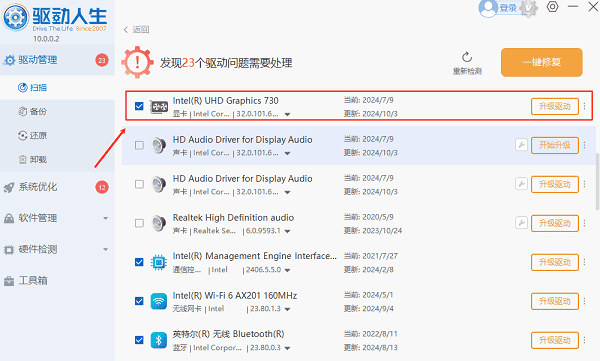
三、使用Windows修复功能
要是进不了安全模式的话,那就可以试试Windows系统自带的修复功能。
1. 自动修复:
Win10或者比Win10版本更高的系统,如果碰到一些特殊情况,你可以这么操作。多次进行开机然后强制关机的动作,这里的强制关机就是长按电源键,这样一直操作,直到屏幕上出现“自动修复”这个选项为止。
先点击“高级选项”,再进入“疑难解答”,之后选择“启动修复”,然后就等着系统自动检测问题并修复它。

2. 命令提示符修复:
在“高级选项”中选择“命令提示符”。
把“sfc /scannow”输入进去,然后按下回车键,这样系统就会去检查并修复那些有损坏情况的系统文件了。
还能够运用“chkdsk /f /r C:”来对磁盘错误进行检查与修复。
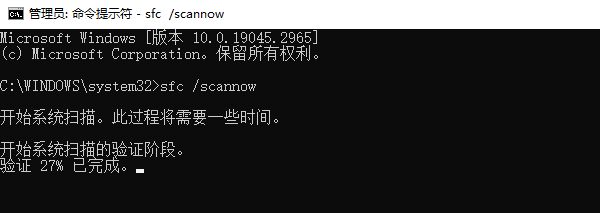
四、回滚系统或重装系统
要是上面那些方法还是没法把问题解决掉的话,那就可以去试试下面这两个法子。
1. 回滚至之前的系统版本:
要是系统更新出了问题的话,那就可以在高级选项里选“回滚到上一个版本”。
2. 重新安装系统:
使用U盘制作Windows安装盘。
开机的时候,按F2、F12或者Del键就能进入BIOS,然后选择从U盘启动。
当电脑进入Windows的安装界面时,我们可以选择“修复计算机”这个选项,或者直接重新安装系统。
五、检查硬件故障
要是前面提到的那些方法都没办法把问题解决掉,那很可能是硬件出故障了。
电脑启动的时候要是发出怪声,又或者运行“chkdsk”查出好多坏道的话,那就有可能是硬盘坏了,这样的话或许就得换硬盘了。
显卡要是出问题的话,很可能就黑屏了,比如说独立显卡坏了的时候就会这样。那这时候怎么办呢?你可以试着把独立显卡拔了,然后用集成显卡来开机启动。
主板或者电源出问题的话,也会开不了机。比如说主板电容鼓包了,或者电源供电不足的时候就会这样。这时候,你就得找专业的人来维修才行。
电脑主机正常运行,可电脑屏幕却不亮,这该怎么解决呢?上面就是相关的解决办法啦,希望能对你有用哦。要是碰到网卡、显卡、蓝牙、声卡之类的驱动有问题,都能下载“驱动人生”来检测和修复。而且啊,“驱动人生”这个软件还有不少功能呢。比如说,它能支持驱动下载、安装,还能进行驱动备份。在各种不同的情况之下,都可以很灵活地去安装驱动,特别方便。





